Flash USB rất tiện dụng, tuy nhiên nó cũng chứa rất nhiều hiểm họa, đa số các USB được kết nối với rất nhiều máy tính khác nhau, chính vì thế USB bị nhiễm nhiều loại Virus khác nhau. Trong bài này Taimienphi.vn xin trình bày cách sửa lỗi Virus ẩn file và thư mục trên USB.
Trước đây, virus Autorun từng hoành hành với cơ chế mở ổ đĩa là kích hoạt mã độc. Điều đó khiến tốc độ lây lan của dòng virus này trở nên không thể kiểm soát. Microsoft đã buộc phải quyết định cắt bỏ tính năng Autorun đối với USB từ Windows 7 và trên cả Windows XP phiên bản cập nhật. Dù cơ chế Autorun đã bị loại bỏ, nhưng virus có thể lây lan bùng phát chỉ với thao tác đơn giản là mở ổ đĩa của người dùng.

Với việc dính virus Autorun, các file dữ liệu của bạn sẽ bị ẩn đi trong USB, để khôi phục file bị ẩn trong usb cũng không có gì khó khăn, các bạn hoàn toàn có thể khắc phục lỗi file không hiển thị trên thẻ nhớ USB của mình này
Hướng dẫn sửa lỗi Virus ẩn file và thư mục trên USB
Bước 1: Tải và cài đặt phần mềm Bkav Home Plus trên máy tính. Bạn có thể tải phiên bản mới nhất của Bkav tại đây.
Bước 2: Sau khi cài đặt xong chúng ta cho máy tính khởi động lại.
- Tại giao diện chính của chương trình Bkav Home Plus. trong mục Quét, chúng ta chọn Toàn bộ máy trong khu vực quét, sau đó chọn Quét.
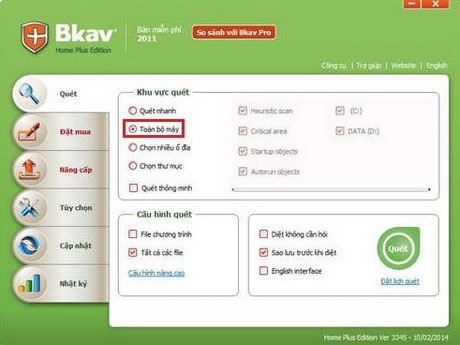
Bước 3: Sau khi quét máy tính xong chúng ta dùng phần mềm USB Show để hiện các file ẩn trong USB lên để sử dụng.
- Chúng ta có thể tải về USB Show tại đây
- Click đúp vào USB Show sau đó chọn, English để đổi ngôn ngữ sang tiếng Anh.

Bước 4: Chọn Recovery the hide files để tiếp tục.

- Ở bước này chọn ổ đĩa USB (ở trường hợp này là ổ đĩa G:\), chọn OK để hiện các file, thư mục ẩn trên ổ đĩa.

- Khi có thông báo như hình dưới thì các file, thư mục đã hiện lên và người sử dụng có thể sử dụng các dữ liệu đó.

https://thuthuat.taimienphi.vn/sua-loi-virus-an-file-va-thu-muc-tren-usb-1566n.aspx
Thực hiện đầy đủ các thao tác trên đây, bạn mở lại USB của mình, tất cả các files, folder sẽ được hiển thị đầy đủ cho bạn sử dụng. Hi vọng thủ thuật nhỏ này sẽ giúp ích được cho các bạn trong quá trình thao tác với USB.